やぁみんな!
今回は、MacBook Pro (15-inch, Early 2011) のメモリを16GBに増設した話をするぞ。
公式最大の8GBじゃ物足りない
キーボードとトラックパッドが無反応になってしまったメインマシンのMacBook Pro (Retina, 13-inch, Early 2015)を修理に出す間、代替機としてMacBook Pro (15-inch, Early 2011) を使いたい。
Webブラウザやメールソフト、Adobe系を複数と、場合によってはOffice系も複数同時に立ち上げるような仕事に使いたいんだ。
そうなってくるとメモリが8GBでは心もとないよね。
ということで、思い切ってメモリを16GBに増設するぞ。
MacBook Pro (15-inch, Early 2011) の最大メモリ容量は、公式では8GBとなっている。
僕も実際それで使っていたわけなんだけど、不満を感じていなかったわけじゃない。
特に気になっていたのは、Photoshopで大きいデータを扱うときのモタつきだ。
メモリを16GBにすることで、これがどれだけ改善するかはわからないけど、とにかく今のままでは少なくとも快適には使えない。
やるしかない!
メモリはAmazonで購入
まずはメモリを買おう。
Amazonで検索。
今回必要なのは、PC3-10600(DDR3-1333)という規格のメモリだ。
1枚8GBのものを2枚購入するぞ。
ノートPC用の204pinのやつだ。デスクトップ用の240pinのやつではないから注意!
僕はCFD販売 ノートPC用メモリ PC3-10600(DDR3-1333) 8GB×2枚 204pin SO-DIMM (無期限保証)(Panramシリーズ) W3N1333PS-8Gというのを購入したぞ。
カスタマーレビューは結構参考にした。
まぁ、どれを選んでも個体差はたぶんあって、認識しないとか、何かしらの不具合があるときはあると思うけど、なんとなく、大丈夫そうなのを選んだつもりだ。
届いたメモリがこちら。
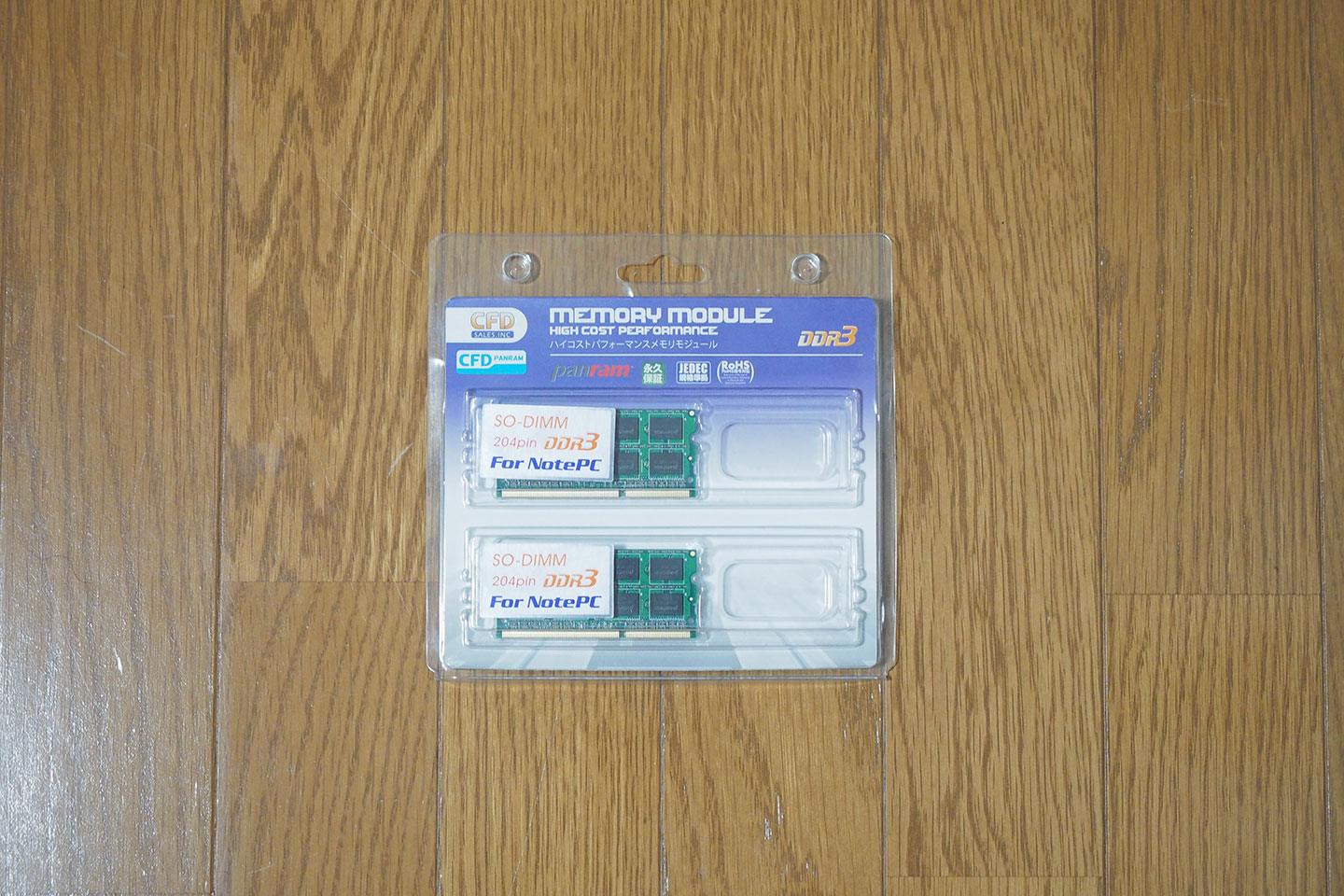
いざ交換!
MacBook Pro (15-inch, Early 2011) は、バッテリー交換も簡単だけど、メモリ交換も超簡単だ。
手順を説明していくぞ。
①裏蓋を外す
②古いメモリを外す
③新しいメモリを取り付ける
④裏蓋を閉じる
以上だ。
では、いってみよう!
必要な工具は径の小さい+ドライバーだけだぞ。
①裏蓋を外す
裏蓋は10個のネジで留められているぞ。
ドライバーは普通の+ドライバーだ。
ネジの長さは2種類あって、ヒンジ付近の2本と右上の1本の合計3本だけが長い。
取り付ける時は気をつけよう。

②古いメモリを外す
裏蓋を外すと、もうど真ん中にメモリが配置されている。
まずは、部屋の中のどこか金属の部分(ドアノブが一番身近かな?)に触って、自分の中の静電気を放出しよう。
次に、メモリを固定している左右のツマミを外側にくいっと広げるんだ。
メモリがピョコッと起き上がるぞ。
あとは起き上がったメモリをゆっくりと引き抜いてあげるだけだ。




③新しいメモリを取り付ける
空になったメモリスロットに新しいメモリを挿すぞ。
念のためもう一度静電気を放出しておこう。
メモリを2枚挿したら、くいっと押し込んで固定してあげよう。

④裏蓋を閉じる
外したときと逆の手順で裏蓋を取り付けよう。
ネジの長さに気をつけて。
メモリ交換完了!
ドキドキしながら電源を入れてみると。。。
無事、起動することができた。
しっかり16GB(8GB+8GB)で認識されているぞ。
よかった〜。
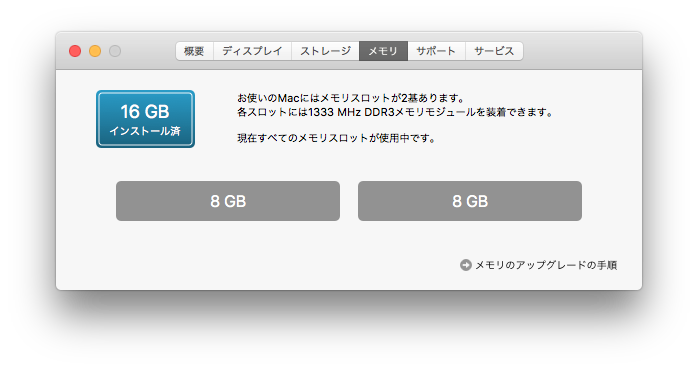
動きも体感で十分にわかるくらい軽快になった。
例えば、Photoshopで大きいデータを扱っていて、手のひらツールで移動するとき、ちょっとどうにもならないくらいモタついていたのがかなり軽減された(まったくモタつかないわけじゃない)。
これはいいぞ。
さて、これでMacBook Pro (15-inch, Early 2011)の強化は完了だ。
ひとまずメインマシンのMacBook Pro (Retina, 13-inch, Early 2015)を修理に出している間くらいは問題なくしのげそうだ。
というわけで、MacBook Pro (15-inch, Early 2011) のメモリを16GBに増設、どうだったかな?
MacBook Pro (15-inch, Early 2011)をまだまだ使おうと考えているおともだちは、よかったら参考にしてみてくれよな!






